LifeKeeper for Linux Core
リソース階層の作成メニューにアンインストールしたリソースタイプが表示されることがあります。
症状: リソースタイプが対応したリカバリーキットのアンインストール後もLKWMCの[リソース階層の作成]の操作時の選択肢として表示され続けることがあります。
解決方法: 有効なリソースタイプのリストを更新するためにLifeKeeperを再起動してください。
Multipath Recovery Kit
LKWMCでは、NEC iStorage StoragePathSavior Recovery Kitを含む操作はサポートされません。(サポートされる予定はありません。)
Postfix Recovery Kit
LKWMCでは、Postfix Recovery Kitを含む操作はサポートされません。(サポートされる予定はありません。)
Samba Recovery Kit
LKWMCでは、Samba Recovery Kitを含む操作はサポートされません。(サポートされる予定はありません。)
HULFT-HUB Recovery Kit
LKWMCでは、HULFT-HUB Recovery Kitを含む操作はサポートされません。(サポートされる予定はありません。)
SAP Recovery Kit
SAPリソースとファイルシステムリソースの依存関係の作成方法
SAPリソースを作成する際に、ファイルシステムリソースとの依存関係を設定する場合、以下の手順に従ってください。
既存のファイルシステムリソースとの依存関係を作成する場合
- 「SAP関連ファイルシステムリソースの自動生成」オプションを「Yes」に設定します。
- 表示されたファイルシステムリソースの一覧から、SAPリソースと依存関係を作成したいファイルシステムリソースを選択します。
- 「SAP関連ファイルシステムリソースの自動生成」オプションを「No」に変更して設定を確定します。
自動生成されたファイルシステムリソースとの依存関係を作成する場合
- 「SAP関連ファイルシステムリソースの自動生成」オプションを「Yes」に設定します。
- 「ファイルシステムリソースタグ(複数選択可能)」オプションを「None」に設定し、SAPリソースの作成を進めます。
SAPリソースの保護レベルまたはリカバリーレベルの更新方法
SAPリソースのプロパティ編集で保護レベルまたはリカバリーレベルを更新するには、以下の手順に従ってください。
すべてのサーバーの保護レベルまたはリカバリーレベルを更新する場合
- 更新する保護レベルまたはリカバリーレベルを選択します。
- 「実行」 ボタンをクリックします。
選択したローカルサーバーのみ保護レベルまたはリカバリーレベルを更新する場合
- 更新する保護レベルまたはリカバリーレベルを選択します。
- 「SAPメンテナンスモード」 を 「有効」 に設定します。
- 「クラスター内のすべてのサーバーでSAPメンテナンスモードを更新しますか?」 を 「NO」 に設定します。
- 「SAPメンテナンスモード」 を 「無効」 に戻します。
- 「実行」 ボタンをクリックします。
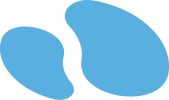

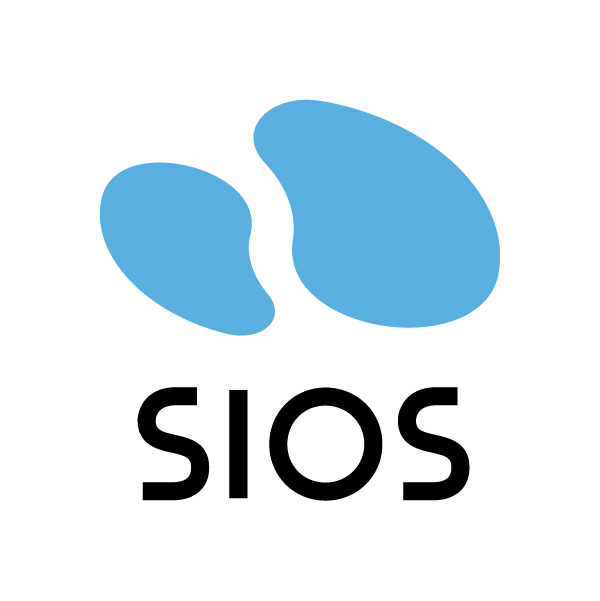
このトピックへフィードバック